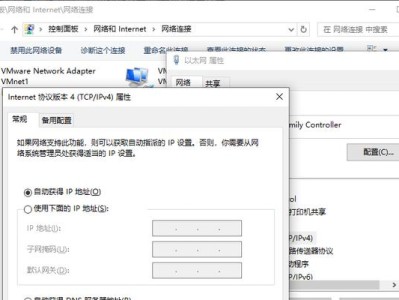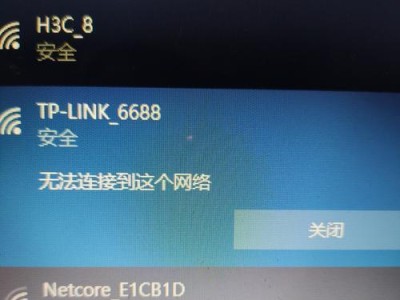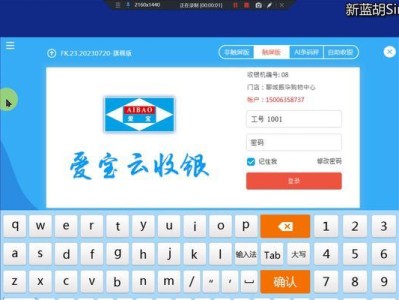随着互联网的普及和依赖程度的增加,电脑的网络连接问题成为很多人日常工作和生活中的头疼事。其中,电脑出现请求错误导致无法上网是一个常见的问题。本文将介绍该问题的解决方法,帮助读者快速恢复网络连接。
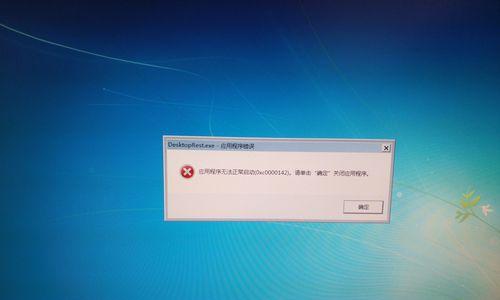
检查网络连接
1.检查网线是否插好
若使用有线网络,请确保网线插入电脑和路由器或调制解调器的端口中,插口是否牢固。
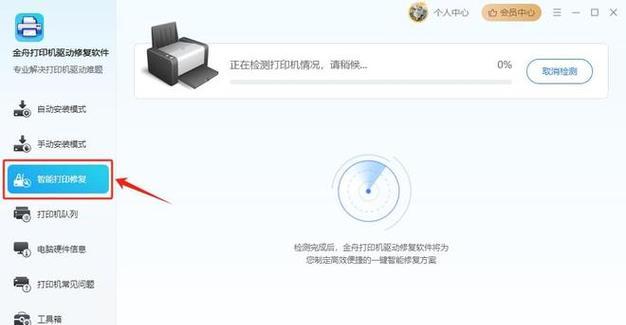
2.检查无线网络连接
若使用无线网络,请确保电脑与无线路由器之间的信号稳定,并且已正确输入无线网络名称和密码。
3.重启路由器

有时路由器可能出现故障或缓存问题,重启路由器可以解决一些连接问题。
清除浏览器缓存和Cookies
1.打开浏览器设置
在浏览器的设置选项中,找到“隐私与安全”或“清除浏览数据”的选项。
2.清除缓存和Cookies
勾选“清除缓存”和“清除Cookies”选项,然后点击确认按钮,浏览器将清除缓存和Cookies。
重置网络设置
1.打开控制面板
点击电脑桌面左下角的Windows图标,选择“控制面板”。
2.进入网络和Internet设置
点击“网络和Internet”选项,进入相应设置页面。
3.选择网络和共享中心
在打开的页面中,选择“网络和共享中心”。
4.重置网络设置
在左侧的面板中,选择“更改适配器设置”,右键点击当前使用的网络连接,选择“属性”。在属性窗口中选择“Internet协议版本4(TCP/IPv4)”,然后点击“属性”按钮。在弹出的窗口中选择“自动获取IP地址”和“自动获取DNS服务器地址”,最后点击“确定”按钮。
关闭防火墙和安全软件
1.关闭Windows防火墙
点击电脑桌面左下角的Windows图标,选择“控制面板”,再选择“Windows防火墙”,然后点击“关闭或打开Windows防火墙”。
2.关闭其他安全软件
有时候安全软件会阻止电脑与互联网正常连接,关闭其他安全软件可以解决该问题。
检查IP配置
1.打开命令提示符窗口
点击电脑桌面左下角的Windows图标,输入“cmd”或“命令提示符”后回车,打开命令提示符窗口。
2.输入命令
在命令提示符窗口中输入“ipconfig/release”,回车后输入“ipconfig/renew”,再次回车。这样可以刷新IP地址和配置。
修复网络适配器
1.打开设备管理器
点击电脑桌面左下角的Windows图标,输入“设备管理器”后回车,打开设备管理器。
2.找到网络适配器
在设备管理器中找到“网络适配器”,展开该选项。
3.修复网络适配器
右键点击当前使用的网络适配器,选择“禁用设备”,然后再次右键点击该适配器,选择“启用设备”。
检查代理服务器设置
1.打开Internet选项
在浏览器中点击右上角的设置按钮,选择“Internet选项”。
2.进入连接选项卡
在打开的窗口中选择“连接”选项卡。
3.检查代理服务器设置
在连接选项卡中,点击“局域网设置”按钮,确保“代理服务器”选项未被勾选。
检查DNS设置
1.打开网络和共享中心
按下Win+R组合键打开运行窗口,输入“ncpa.cpl”并回车,打开网络连接窗口。
2.打开本地连接属性
右键点击当前使用的网络连接,选择“属性”。
3.查看Internet协议版本4(TCP/IPv4)属性
在网络连接属性窗口中,选择“Internet协议版本4(TCP/IPv4)”,点击“属性”按钮。
4.更改DNS服务器地址
在弹出的窗口中选择“使用下面的DNS服务器地址”,输入合适的DNS服务器地址,可以尝试使用公共DNS服务器,如谷歌的8.8.8.8和8.8.4.4。
更新操作系统和驱动程序
1.检查操作系统更新
点击电脑桌面左下角的Windows图标,选择“设置”,然后选择“更新和安全”选项,检查是否有可用的操作系统更新。
2.更新驱动程序
打开设备管理器,找到需要更新的驱动程序,右键点击该驱动程序,选择“更新驱动程序”。
使用网络故障排除工具
1.打开网络故障排除工具
点击电脑桌面左下角的Windows图标,选择“设置”,然后选择“网络和Internet”选项,再选择“状态”,在右侧的面板中找到“网络故障排除”选项。
2.运行网络故障排除工具
点击“网络故障排除”选项,按照提示运行该工具,它可以自动诊断和修复一些常见的网络连接问题。
重启电脑和网络设备
1.重启电脑
点击电脑桌面左下角的Windows图标,选择“重新启动”。
2.重启网络设备
拔掉路由器或调制解调器的电源线,等待数秒后再重新插入,重新启动网络设备。
联系网络服务提供商
1.检查网络服务是否正常
在电脑无法上网的情况下,可以通过其他设备(如手机)连接同一个网络,检查网络服务是否正常。
2.联系网络服务提供商
若其他设备可以正常上网而电脑无法连接,建议联系网络服务提供商,咨询是否存在网络故障或设备限制问题。
安全软件冲突
1.卸载冲突的安全软件
有时安装了多个安全软件可能会产生冲突,导致电脑无法上网。在控制面板中找到冲突的安全软件,进行卸载操作。
重装操作系统
1.备份重要数据
在重装操作系统之前,务必备份重要的个人数据,避免数据丢失。
2.重新安装操作系统
按照操作系统的安装指引,重新安装系统并进行相关设置。
通过排查常见问题和采取相应的解决方法,我们可以轻松解决电脑出现请求错误无法上网的问题。如果以上方法无法解决问题,建议联系专业的技术支持人员寻求帮助。同时,定期维护电脑和网络设备,保持操作系统和驱动程序的更新,可以减少网络连接问题的发生。